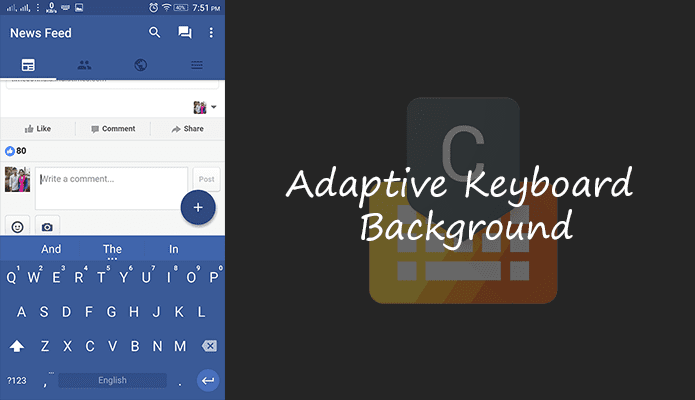Comment changer la couleur du clavier Android pour correspondre à l’application
Android dispose de nombreux claviers magnifiques pour satisfaire votre envie de personnalisation et de créativité. Dans le passé, nous avons partagé des claviers invisibles et des claviers avec des raccourcis ultra-rapides. Donc, pour ajouter à cette liste de claviers, je veux vous montrer une application de clavier intéressante qui change sa couleur d’arrière-plan en couleur principale de l’application en cours d’exécution.
Adapte le clavier de l’application en cours d’exécution.
Changez la couleur du clavier en fonction de l’application que vous exécutez
Parmi les nombreux claviers Android populaires, les gens ont tendance à choisir des applications de clavier qui ont l’air bien. Les caractéristiques et les fonctionnalités n’ont parfois pas d’importance. Après tout, c’est l’interface utilisateur qui améliore l’expérience utilisateur.
Chrooma Keyboard est une application qui vous incitera certainement à l’utiliser simplement parce qu’elle a l’air bien. Alors, voyons ce qu’il a à offrir.
couleur adaptative
Comme vous pouvez le voir, la couleur de fond du clavier change en fonction de l’application que vous utilisez. Et, bien sûr, vous aurez besoin d’Android Lollipop et supérieur pour que cela fonctionne. La mise en page est simple et rappelle le clavier Google.
De plus, une chose à noter est qu’il ne s’adapte pas au clavier intégré. Parce que de nombreux smartphones ont Google Keyboard comme clavier système. C’est conçu comme ça.
Maintenant, commençons à présenter les fonctionnalités de la disposition du clavier. Vous ne pouvez pas personnaliser la mise en page tant que vous n’avez pas acheté l’application premium. À l’origine, l’application était une application payante, mais elle est devenue une application freemium il n’y a pas si longtemps. Dans la disposition du clavier de l’application avancée, vous pouvez ajouter une ligne numérique (ne devrait pas être avancée), activer la disposition fractionnée et le mode rétrécissement, ce qui réduira la taille du clavier et vous permettra de l’utiliser facilement d’une seule main.
Ensuite, regardons les arrière-plans personnalisés.
arrière-plan personnalisé
Le style du clavier est premium. Par défaut, il est défini sur plat. Avec la version premium, vous pouvez obtenir des effets de dégradé et différentes palettes de couleurs pour chaque rangée de clavier. Vous pouvez également modifier la police du clavier.
Dans l’application gratuite, vous pouvez accéder mode nuitCe mode atténue la couleur du clavier en fonction de la palette de couleurs plus sombre de l’application. Vous pouvez choisir quand vous voulez que le clavier passe en mode nuit. Je préfère le garder en mode nuit tout le temps.
Autre personnalisation
D’autres personnalisations incluent la définition de couleurs fixes. Si vous aimez une certaine couleur, vous pouvez la corriger pour l’afficher à l’échelle du système. Ensuite, il y a une option d’économie d’énergie qui réduit les couleurs lorsque le mode d’économie d’énergie du smartphone est activé. Et, quelques autres fonctionnalités communes comme la saisie gestuelle et les suggestions d’emoji (à venir). En outre, il dispose d’un support multilingue (qui est avancé).
Vous souhaitez installer le nouvel emoji Android N sur votre smartphone ? Voici comment vous pouvez l’obtenir.
Modèle avancé séparé
J’aime le modèle haut de gamme. Si vous ne souhaitez pas de prise en charge multilingue, mais uniquement le style du clavier, vous pouvez acheter cette fonctionnalité particulière à un prix inférieur. Si vous aimez vraiment l’application et ses fonctionnalités, le package PRO complet serait plus judicieux.
Voir également: Masquer automatiquement le clavier à l’écran sur Android lors de l’utilisation d’un clavier externe